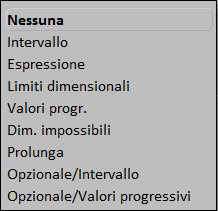Il menù Condizione
De Opera Wiki.
| (10 versions intermédiaires masquées) | |||
| Ligne 1 : | Ligne 1 : | ||
| + | {{NB| Per la spiegazione delle variabili e dei simboli che vengono utilizzati nei campi variabili e espressione, si veda il capitolo [[Appendice III: le variabili e i simboli]]}} | ||
| + | |||
[[File:condizione3.png]] | [[File:condizione3.png]] | ||
| Ligne 27 : | Ligne 29 : | ||
*'''Opzionale/Valori progressivi''' | *'''Opzionale/Valori progressivi''' | ||
Questa casella consente di caricare nell’autoselezione una serie di accessori che condividendo la medesima opzione vengono inseriti nella tipologia raggruppati, in base ad una variabile prescelta si determina un intervallo di dimensioni e una quantità progressiva di accessori. | Questa casella consente di caricare nell’autoselezione una serie di accessori che condividendo la medesima opzione vengono inseriti nella tipologia raggruppati, in base ad una variabile prescelta si determina un intervallo di dimensioni e una quantità progressiva di accessori. | ||
| + | |||
| + | |||
| + | == La scelta delle condizioni == | ||
| + | |||
La scelta della condizione '''Intervallo''' attiva le seguenti caselle: | La scelta della condizione '''Intervallo''' attiva le seguenti caselle: | ||
| Ligne 36 : | Ligne 42 : | ||
Il valore contenuto in queste caselle dipende dalla variabile impostata nella casella Var. | Il valore contenuto in queste caselle dipende dalla variabile impostata nella casella Var. | ||
| - | La scelta della condizione ''' | + | La scelta della condizione '''Espressione''' attiva il campo seguente: |
*'''Espressione''' | *'''Espressione''' | ||
| - | È l’espressione che determina l’assegnazione dell’accessorio | + | È l’espressione che determina l’assegnazione dell’accessorio. |
| - | + | ||
La scelta della condizione '''Limiti dimensionali''' attiva i campi seguenti: | La scelta della condizione '''Limiti dimensionali''' attiva i campi seguenti: | ||
| Ligne 52 : | Ligne 57 : | ||
*'''Da, a ''' | *'''Da, a ''' | ||
Il valore contenuto in queste caselle dipende dalla variabile impostata nella casella Var. | Il valore contenuto in queste caselle dipende dalla variabile impostata nella casella Var. | ||
| - | |||
La scelta della condizione '''Valori progr.''' attiva i campi seguenti: | La scelta della condizione '''Valori progr.''' attiva i campi seguenti: | ||
| Ligne 65 : | Ligne 69 : | ||
Riporta la quantità dell'accessorio, con una quantità massima per l'intervallo. | Riporta la quantità dell'accessorio, con una quantità massima per l'intervallo. | ||
| + | La scelta della condizione '''Dim. impossibili''' attiva i campi seguenti: | ||
| + | |||
| + | *'''Note''' | ||
| + | Riporta le note assegnate a questa condizione | ||
| + | |||
| + | *'''Var''' | ||
| + | Riporta il nome della variabile che deve essere considerata | ||
| + | |||
| + | *'''Da, a ''' | ||
| + | Il valore contenuto in queste caselle dipende dalla variabile impostata nella casella Var. | ||
La scelta della condizione '''Prolunga''' attiva i campi seguenti: | La scelta della condizione '''Prolunga''' attiva i campi seguenti: | ||
| Ligne 71 : | Ligne 85 : | ||
Il valore contenuto in queste caselle indica le dimensioni minime e massime della condizione. | Il valore contenuto in queste caselle indica le dimensioni minime e massime della condizione. | ||
| - | + | *La scelta della condizione '''Opzionale/Intervallo''' attiva le seguenti caselle: | |
| - | La scelta della condizione '''Opzionale/Intervallo''' attiva le seguenti caselle: | + | |
*'''Opzione''' [[File:tastoc.png]] | *'''Opzione''' [[File:tastoc.png]] | ||
| Ligne 89 : | Ligne 102 : | ||
Il valore contenuto in queste caselle dipende dalla variabile impostata nella casella Var. | Il valore contenuto in queste caselle dipende dalla variabile impostata nella casella Var. | ||
| - | + | *La scelta della condizione '''Opzionale/Valori progressivi''' attiva le seguenti caselle: | |
| - | La scelta della condizione '''Opzionale/Valori progressivi''' attiva le seguenti caselle: | + | |
*'''Opzione''' [[File:tastoc.png]] | *'''Opzione''' [[File:tastoc.png]] | ||
| Ligne 100 : | Ligne 112 : | ||
*'''Condiz. (Condizione)''' | *'''Condiz. (Condizione)''' | ||
Non richiede l'opzione nei dati della tipologia e la utilizza solo come condizione. | Non richiede l'opzione nei dati della tipologia e la utilizza solo come condizione. | ||
| - | + | ||
*'''Var''' | *'''Var''' | ||
Riporta il nome della variabile che deve essere considerata | Riporta il nome della variabile che deve essere considerata | ||
| Ligne 107 : | Ligne 119 : | ||
Il valore contenuto in queste caselle dipende dalla variabile impostata nella casella Var. | Il valore contenuto in queste caselle dipende dalla variabile impostata nella casella Var. | ||
| - | *'''Quantità pz''' | + | *'''Quantità pz/sino a''' |
| + | Riporta la quantità dell'accessorio, con una quantità massima per l'intervallo. | ||
Version actuelle en date du 28 juillet 2011 à 06:51
- Nessuna
Impostando questa voce l'accessorio verrà assegnato sempre.
- Intervallo
Impostando questa voce l'accessorio verrà assegnato solo se si verificherà la condizione espressa nelle caselle Var, da, a, (vedi più avanti).
- Espressione
Impostando questa voce l'accessorio verrà assegnato solo se si verificherà la condizione espressa nella casella Espressione (vedi qui sotto).
- Limiti dimensionali
Scegliendo questo parametro si deve determinare una variabile e un range di misure minima e massima cui il programma si atterrà per caricare in tipologia l’accessorio.
- Valori progressivi
In questo caso sempre in base ad una variabile prescelta si determina un intervallo di dimensioni e una quantità progressiva di accessori.
- Dimensioni impossibili
Permette di determinare un inserimento di accessori in tipologia in funzione di un range di dimensioni non usuali nella tipologia.
- Prolunga
Se l’articolo inserito è una prolunga per cremonese, questa variabile consente di determinare le dimensioni di utilizzo dell’articolo.
- Opzionale/Intervallo
Questa casella consente di caricare nell’autoselezione una serie di accessori che condividendo la medesima opzione vengono inseriti nella tipologia raggruppati, solo se si verificherà la condizione espressa nelle caselle Var, da, a.
- Opzionale/Valori progressivi
Questa casella consente di caricare nell’autoselezione una serie di accessori che condividendo la medesima opzione vengono inseriti nella tipologia raggruppati, in base ad una variabile prescelta si determina un intervallo di dimensioni e una quantità progressiva di accessori.
La scelta delle condizioni
La scelta della condizione Intervallo attiva le seguenti caselle:
- Var
Riporta il nome della variabile che deve essere considerata
- Da, a
Il valore contenuto in queste caselle dipende dalla variabile impostata nella casella Var.
La scelta della condizione Espressione attiva il campo seguente:
- Espressione
È l’espressione che determina l’assegnazione dell’accessorio.
La scelta della condizione Limiti dimensionali attiva i campi seguenti:
- Note
Riporta le note assegnate a questa condizione
- Var
Riporta il nome della variabile che deve essere considerata
- Da, a
Il valore contenuto in queste caselle dipende dalla variabile impostata nella casella Var.
La scelta della condizione Valori progr. attiva i campi seguenti:
- Var
Riporta il nome della variabile che deve essere considerata
- Da, a
Il valore contenuto in queste caselle dipende dalla variabile impostata nella casella Var.
- Quantità pz/sino a
Riporta la quantità dell'accessorio, con una quantità massima per l'intervallo.
La scelta della condizione Dim. impossibili attiva i campi seguenti:
- Note
Riporta le note assegnate a questa condizione
- Var
Riporta il nome della variabile che deve essere considerata
- Da, a
Il valore contenuto in queste caselle dipende dalla variabile impostata nella casella Var.
La scelta della condizione Prolunga attiva i campi seguenti:
- Da, a
Il valore contenuto in queste caselle indica le dimensioni minime e massime della condizione.
- La scelta della condizione Opzionale/Intervallo attiva le seguenti caselle:
Il pulsante abbinato alla casella apre il collegamento alla Selezione opzione tipologia, per cui si veda il capitolo Tabella opzioni tipologie
- Std (Standard)
L’attivazione di questa casella imposta l’accessorio come prima scelta.
- Condiz. (Condizione)
Non richiede l'opzione nei dati della tipologia e la utilizza solo come condizione.
- Var
Riporta il nome della variabile che deve essere considerata
- Da, a
Il valore contenuto in queste caselle dipende dalla variabile impostata nella casella Var.
- La scelta della condizione Opzionale/Valori progressivi attiva le seguenti caselle:
Il pulsante abbinato alla casella apre il collegamento alla Selezione opzione tipologia, per cui si veda il capitolo Tabella opzioni tipologie
- Std (Standard)
L’attivazione di questa casella imposta l’accessorio come prima scelta.
- Condiz. (Condizione)
Non richiede l'opzione nei dati della tipologia e la utilizza solo come condizione.
- Var
Riporta il nome della variabile che deve essere considerata
Da, a Il valore contenuto in queste caselle dipende dalla variabile impostata nella casella Var.
- Quantità pz/sino a
Riporta la quantità dell'accessorio, con una quantità massima per l'intervallo.